ماذا علي أن أفعل إذا لم تكن هناك مساحة كافية على محرك الأقراص C؟ تحليل كامل لأفضل 10 حلول
مع زيادة وقت استخدام الكمبيوتر، سيواجه العديد من المستخدمين مشكلة عدم كفاية مساحة محرك الأقراص C. ستجمع هذه المقالة بين الموضوعات التقنية الساخنة على الإنترنت في الأيام العشرة الماضية لتوفر لك مجموعة كاملة من الحلول وتساعدك على فهم خطوات التشغيل بسرعة من خلال البيانات المنظمة.
1. تحليل الأسباب الشائعة لعدم كفاية مساحة محرك الأقراص C
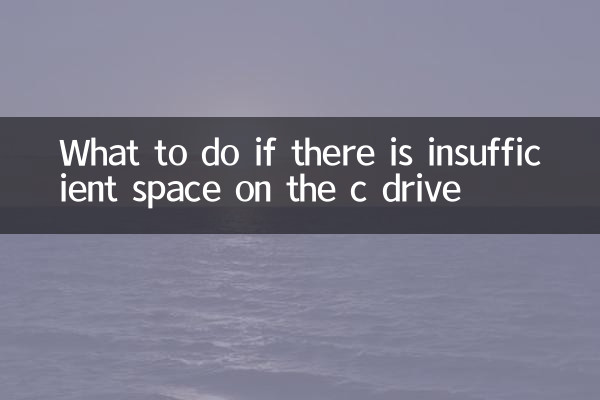
| نوع السبب | نسبة | أداء نموذجي |
|---|---|---|
| بقايا تحديث النظام | 32% | المجلد Windows.old كبير جدًا |
| تراكم الملفات المؤقتة | 28% | يشغل المجلد المؤقت مساحة كبيرة |
| البرامج المثبتة بشكل افتراضي | 22% | يتم تثبيت كافة البرامج على محرك الأقراص C |
| تخزين ملفات المستخدم | 15% | يقوم سطح المكتب/المستندات بتخزين الملفات الكبيرة |
| ملف إسبات النظام | 3% | يستغرق hiberfil.sys عدة غيغابايت |
2. 10 حلول عملية
1. استخدم أداة تنظيف القرص
يأتي Windows مزودًا بأداة تنظيف القرص التي يمكنها إزالة الملفات غير المرغوب فيها بشكل فعال. خطوات التشغيل: انقر بزر الماوس الأيمن على محرك الأقراص C → خصائص → تنظيف القرص → تحديد جميع الخيارات → موافق.
| العناصر التي يمكن تنظيفها | متوسط المساحة الحرة |
|---|---|
| تنظيف تحديثات الويندوز | 3-8 جيجابايت |
| ملفات الانترنت المؤقتة | 500 ميجا بايت - 2 جيجا بايت |
| محتويات سلة المحذوفات | يعتمد على الملفات المحذوفة |
| تفريغ ذاكرة خطأ النظام | 200 ميجابايت - 1 جيجابايت |
2. نقل الذاكرة الافتراضية
تشغل الذاكرة الظاهرية مساحة محرك الأقراص C بشكل افتراضي. طريقة النقل: لوحة التحكم ← النظام ← إعدادات النظام المتقدمة ← إعدادات الأداء ← متقدمة ← تغيير الذاكرة الافتراضية.
3. تعطيل وظيفة السبات
عادةً ما يشغل ملف السبات hiberfil.sys 75% من مساحة الذاكرة. قم بتعطيل الأمر: قم بتشغيل cmd كمسؤول وأدخلpowercfg -h معطل.
4. قم بتغيير موقع تثبيت البرنامج
حدد قسمًا آخر عند تثبيت برنامج جديد. يمكن نقل البرامج المثبتة باستخدام أدوات الترحيل الاحترافية مثل SteamMover.
| نوع البرنامج | موقع التثبيت الموصى به |
|---|---|
| برامج المكتب | د: ملفات البرنامج |
| برنامج اللعبة | ه:الألعاب |
| أدوات التطوير | د: أدوات التطوير |
5. نقل مجلدات المستخدم
انقل المجلدات مثل المستندات والتنزيلات إلى أقسام أخرى: انقر بزر الماوس الأيمن على المجلد → خصائص → الموقع → نقل.
6. استخدم أدوات التنظيف الاحترافية
الأدوات الموصى بها: CCleaner، Dism++، TreeSize (لتحليل استخدام القرص).
7. ضغط ملفات النظام
استخدم الأمر المضغوط لضغط ملفات النظام: أدخله في cmd الخاص بالمسؤولالمدمجة / المدمجة: دائما.
8. حذف نقاط استعادة النظام الزائدة عن الحاجة
حماية النظام → التكوين → حذف جميع نقاط الاستعادة (احتفظ بآخرها).
9. التحقق من وجود ملفات كبيرة مخفية
استخدم WinDirStat أو SpaceSniffer لتحليل استخدام القرص بشكل مرئي.
10. الحل النهائي: إعادة تثبيت النظام
إذا تم استخدام النظام لأكثر من عامين، فمن المستحسن تثبيته حديثًا لتحرير المساحة إلى أقصى حد.
3. نصائح لمنع عدم وجود مساحة كافية على محرك الأقراص C
1. احتفظ بما لا يقل عن 15% من المساحة الحرة على محرك الأقراص C
2. استخدم أداة تنظيف القرص بانتظام (يوصى بذلك مرة واحدة في الشهر)
3. تجنب تخزين الملفات الكبيرة على سطح المكتب/المستندات
4. عند تثبيت البرنامج، احرص على تعديل المسار الافتراضي.
4. مقارنة استخدام المساحة بين إصدارات النظام المختلفة
| إصدار النظام | الحد الأدنى للإشغال | إشغال نموذجي |
|---|---|---|
| ويندوز 10 | 20 جيجابايت | 30-40 جيجابايت |
| ويندوز 11 | 25 جيجابايت | 35-50 جيجابايت |
| ماك | 15 جيجابايت | 25-35 جيجابايت |
| لينكس | 5 جيجابايت | 10-20 جيجابايت |
من خلال الطرق المذكورة أعلاه، يمكنك حل مشكلة عدم كفاية مساحة محرك الأقراص C بشكل فعال. يوصى بالبدء بأبسط عملية تنظيف للقرص وتجربة الحلول الأخرى تدريجيًا. إذا لم يتم حل المشكلة بعد، فقد تحتاج إلى التفكير في ترقية القرص الصلب أو إعادة تخطيط نظام التقسيم.
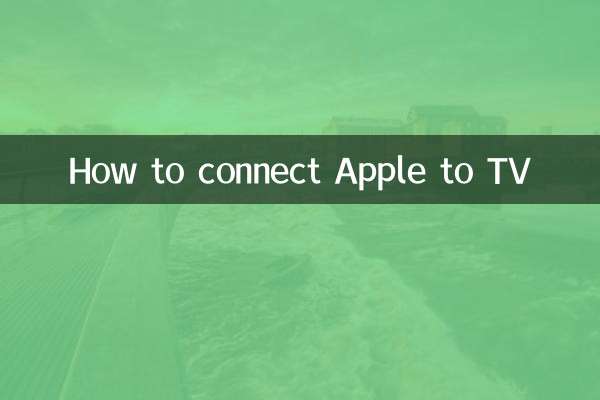
تحقق من التفاصيل
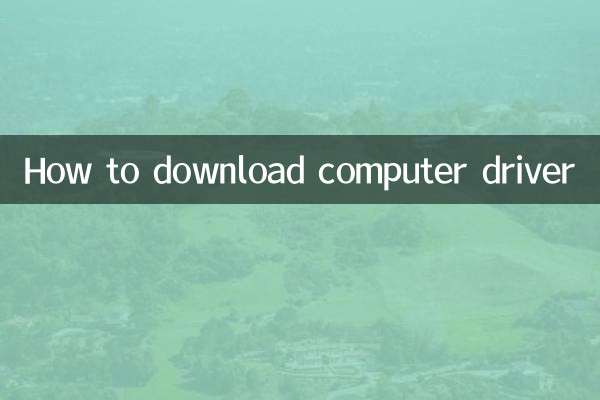
تحقق من التفاصيل